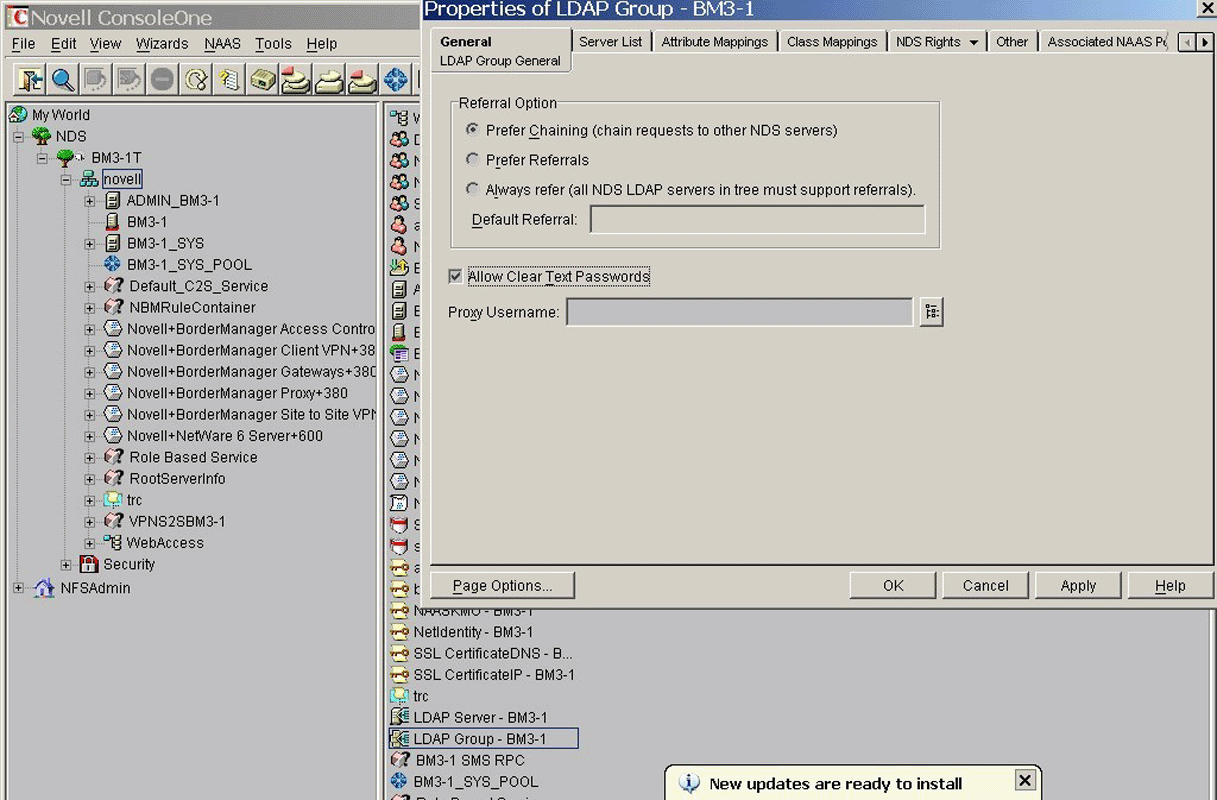Ejecute INETCFG en el servidor.
Inserte el CD Novell BorderManager 3.8 en la unidad de CD-ROM del servidor.
En la pantalla de la consola gráfica de X-Server, haga clic en Novell > Instalar.
Si no la consola gráfica de X-Server no se carga, escriba STARTX en la consola del servidor.
Si ya se ha cargado STARTX, pulse Ctrl+Esc y seleccione la opción de la consola gráfica de X-Server.
Haga clic en Añadir y, a continuación, busque y seleccione el archivo product.ni en el CD Novell BorderManager 3.8, que aparece en el panel derecho.
En la página de bienvenida, haga clic en Siguiente.
Lea el acuerdo de licencia y haga clic en Acepto para aceptar los términos.
En la página siguiente se muestran los servicios de Novell BorderManager 3.8 que se instalarán. Son los siguientes:
- Servicios Cortafuegos/Caché de Novell BorderManager
- Servicios VPN de Novell BorderManager
- Servicios NMAS (autenticación modular) de Novell. Este servicio se instalará por defecto.
Seleccione Licencia comercial o marque la casilla de verificación Omitir la instalación de la licencia y haga clic en Siguiente para instalar las licencias más adelante.
La opción Licencia de prueba aparece seleccionada por defecto. Las licencias comerciales y de prueba se encuentran en la carpeta de licencias de la raíz del CD. Es posible instalar los archivos del sistema sin instalar la licencia, pero los servicios de Novell BorderManager 3.8 no se cargarán hasta que se instale una licencia válida.
NOTA: La licencia de prueba sólo puede instalarse una vez en cada árbol.
En la pantalla de requisitos mínimos, marque la columna Resultados para verificar si se cumplen los requisitos mínimos. A continuación, haga clic en Siguiente.
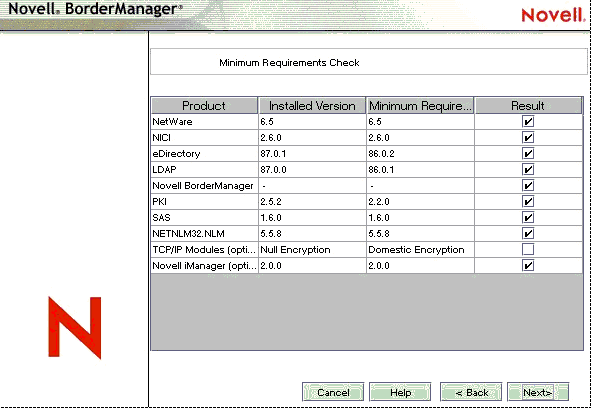
Si no se cumple alguno de los requisitos mínimos, excepto los módulos TCPIP o iManager 2.0, la instalación se abortará. Realice las acciones necesarias para cumplir los requisitos de acuerdo con la información de la figura anterior y reinicie la instalación. Si no se cumplen los requisitos básicos para los módulos TCPIP, aparecerá un mensaje de advertencia. Puede omitirlo y realizar la instalación, aunque deberán copiarse los módulos TCPIP correspondientes más adelante (consulte Requisitos previos para la instalación de Novell BorderManager 3.8) si desea utilizar los servicios VPN.
Si iManager 2 no está instalado, los complementos (plug-in) de la configuración de cortafuegos de Novell BorderManager y de la configuración de VPN de Novell BorderManager no se instalarán. Instale dicha aplicación después de instalar Novell BorderManager. De este modo, los complementos mencionados se instalarán automáticamente.
En el recuadro de diálogo de entrada, entre al árbol eDirectoryTM con un nombre completo con punto (FDN) que disponga de derechos administrativos. Normalmente, se trata del usuario Admin.
Proporcione el FDN o sólo el nombre y el contexto en el campo Contexto.
Debe contar con derechos de Supervisión sobre la raíz del árbol eDirectory. Este requisito es indispensable para cualquier usuario Trustee con derechos de Supervisión sobre un contenedor del mismo nivel que el servidor. El derecho de Supervisión de la raíz del árbol es necesario para ampliar el esquema de eDirectory, instalar licencias de productos y configurar Novell BorderManager 3.8 por primera vez.
Seleccione los métodos de entrada NMAS que desea instalar y haga clic en Siguiente.
Los componentes de Radius y los módulos integrables de ConsoleOne® se instalan por defecto.
(Condicional) Si va a efectuar una actualización, seleccione Migrar componentes de RADIUS y rellene la información.
(Condicional) Si va a realizar una actualización, vaya al Paso 21 para proporcionar información sobre los servicios VPN.
(Condicional) Si va a instalar los servicios Cortafuegos/Caché de Novell BorderManager o los servicios VPN de Novell BorderManager, revise la lista de interfaces de red y las asociaciones de IP correspondientes y realice las acciones siguientes:
-
Marque una dirección IP pública, una dirección privada o ambas.
Para los servicios de cortafuegos y caché, será preciso especificar una dirección IP pública para proteger los límites de la red. Las direcciones IP públicas especifican interfaces de servidor de una red pública, normalmente Internet. Las direcciones IP privadas especifican interfaces de servidor de una red privada o intranet.
-
Especifique el gateway por defecto.
-
(Condicional) Si no desea instalar los complementos de iManager por defecto para el cortafuegos, deseleccione la opción correspondiente.
Haga clic en Siguiente.
Seleccione los servicios que desea habilitar y haga clic en Siguiente.
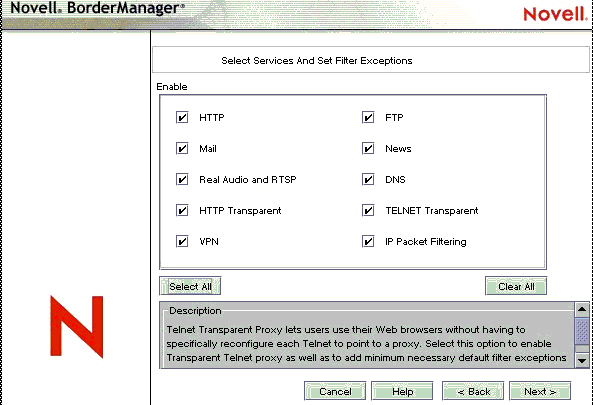
En una máquina de una sola interfaz, se crearán excepciones de filtros pero éstos no se habilitarán. Las excepciones de filtros correspondientes a los servicios marcados se crearán en la interfaz pública. Dichas excepciones, junto con los filtros, se activan si se selecciona el filtrado de paquetes IP, que no se puede habilitar si sólo hay una interfaz disponible. Si va a efectuar una actualización, los filtros existentes se conservarán. La opción de denegar filtros no puede establecerse en interfaces públicas.
(Condicional) Si ha seleccionado Correo en el Paso 15, marque la casilla de verificación Externo, Interno, o bien ambas, para definir las excepciones de filtros adecuadas en función de si desea utilizar como servidor alterno (proxy) un servidor de correo externo, interno o ambos. A continuación, especifique el nombre de un dominio para el servidor alterno (proxy) de correo.
(Condicional) Si ha seleccionado HTTP, FTP o HTTP transparente en el Paso 15, haga clic en Crear volumen y proporcione la información necesaria en la pantalla emergente para crear volúmenes tradicionales para almacenamiento en caché.
También pueden utilizarse volúmenes tradicionales existentes.
Si no se crea un volumen o se selecciona un volumen tradicional para el almacenamiento en caché, se utilizará el directorio sys:etc\proxy\cache.
(Condicional) Acepte el valor por defecto de la opción Control de acceso.
El control de acceso proporciona seguridad adicional denegando todo el tráfico de los servicios del servidor alterno (proxy). Las normas de dicho control se definen mediante la utilidad Administrador de NetWare y se emplean para permitir o denegar el acceso de cualquier origen o a destino. Esta opción sólo está disponible si se seleccionan los servicios del servidor alterno (proxy).
Especifique un nombre de dominio DNS único para la red y haga clic en Siguiente.
(Opcional) Haga clic en Añadir para especificar de una a tres direcciones IP del servidor DNS.
Por defecto, se utiliza la entrada DNS existente.
(Condicional) Si ha seleccionado VPN en el Paso 15, realice una de las acciones siguientes:
- Seleccione Permitir contraseñas no cifradas y busque o escriba el nombre de usuario del alterno (proxy) para que la ampliación del esquema VPN pueda utilizar contraseñas no cifradas.
Para permitir el uso de contraseñas no cifradas, entre a ConsoleOne, haga doble clic en el contexto del servidor en el que vaya a instalar Novell BorderManager 3.8, seleccione Objeto Grupo LDAP y haga clic con el botón derecho del ratón en > Propiedades. Según considere conveniente, marque la casilla de verificación Permitir contraseñas no cifradas (en eDirectory 8.6.2) o desmarque Requerir a TLS una asociación simple con contraseña (en eDirectory 8.7.1).
- Seleccione la opción Usar SSL para la ampliación del esquema con el fin de cifrar la contraseña.
Uso de SSL: para que la ampliación del esquema se realice correctamente en este modo, se debe disponer de un certificado de servidor de confianza, normalmente un archivo DER del directorio sys:\public del servidor. Busque o escriba el nombre de dicho en el recuadro.
(Condicional) Desmarque la casilla de verificación de los complementos de iManager correspondientes a VPN si no desea instalarlos.
Si la instalación es una actualización de BMEE 3.6 o Novell BorderManager 3.7 y la opción Migrar la configuración de VPN está marcada, desmárquela para no llevar a cabo dicha acción.
No cambie el puerto en el que escucha LDAP a menos que se trate de un puerto no estándar.
(Condicional) Si nldap.nlm no está cargado, el sistema solicitará que se configure el servidor LDAP.
Haga clic en Finalizar.
Haga clic en Atrás para volver a las ventanas anteriores y modificar las selecciones.
Realice una de las acciones siguientes:
- Para cargar los servicios de Novell BorderManager 3.8, haga clic en Rearrancar.
- Para terminar la instalación y volver a la pantalla de la GUI, haga clic en Cerrar.
- Para ver el archivo README (LEAME), haga clic en Léame.
El resumen de la instalación se encuentra disponible en sys:\ni\data\nbm_instlog.csv. El archivo README (LEAME) puede consultarse en la raíz del CD en Documents (Documentos) > ReadMes (Archivos Léame) > enu.
NOTA: Novell BorderManager 3.8 ofrece la posibilidad de recuperación de una instalación incorrecta. El programa de instalación muestra una ventana emergente con una opción después de que aparezca el recuadro de diálogo Entrada (Paso 9). Para llevar a cabo una recuperación después de una instalación incorrecta, seleccione la opción Nueva instalación o la opción Actualización. Si procede con la instalación nueva con un servidor Novell BorderManager 3.8 en funcionamiento, es posible que se produzcan resultados inesperados, especialmente con las excepciones de filtro existentes. Después de utilizar esta opción, revise la configuración del Administrador de NetWare y las excepciones de filtros.